电脑访问华为手机 华为手机如何与电脑进行文件共享
在现代社会电脑和手机已经成为我们日常生活中不可或缺的工具,而华为手机作为一款备受瞩目的智能手机品牌,更是受到了广泛关注。许多用户都希望能够方便地在电脑和华为手机之间进行文件共享,以便更好地管理和传输数据。华为手机如何与电脑进行文件共享呢?接下来我们就来探讨一下这个问题。
具体步骤:
1.将华为手机通过数据线与PC电脑的进行连接(USB)。华为手机与电脑进行连接后,在手机中出现下面的提示,点选USB的连接方式为【传输文件】。
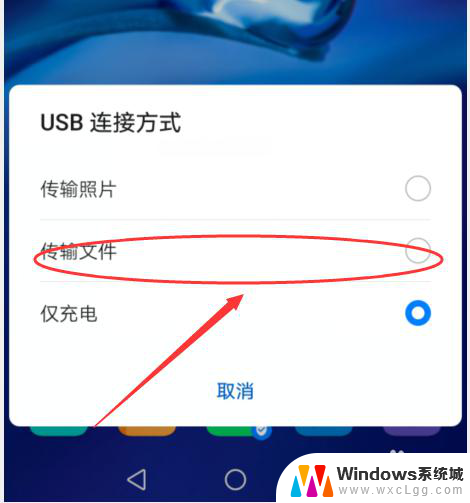
2.接下来打开电脑端的资源管理器, 这里为Windows 10的操作系统,会在设备和驱动器的下面出现一个华为图标的CD驱动器,这里为【CD驱动器(F:)HiSuite】,双击打开该驱动器。双击里面的”华为手机助手安装向导“进行华为手机助手的安装。
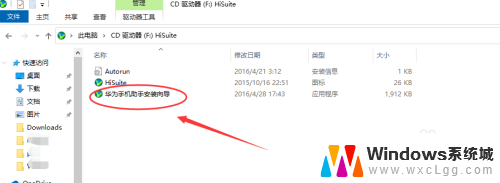
3.此时出现下面的安装界面,确保安装手机助手的电脑能够上网,然后点击【下载】开始进行华为手机助手的安装。通过下载,根据安装向导的界面完成华为手机助手安装。
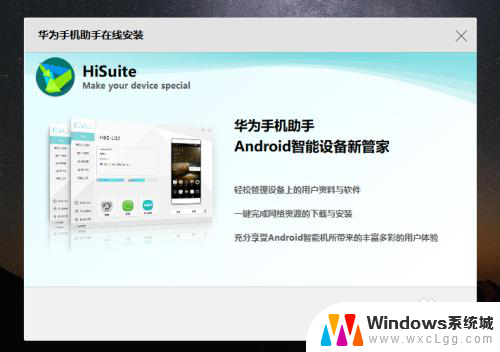
4.完成华为手机助手的安装之后,开启华为手机助手的界面。点击【USB数据线连接】,在手机上回出现
“是否允许HiSuite通过HDB连接设备?”的界面,在手机上点击【确定】进行连接
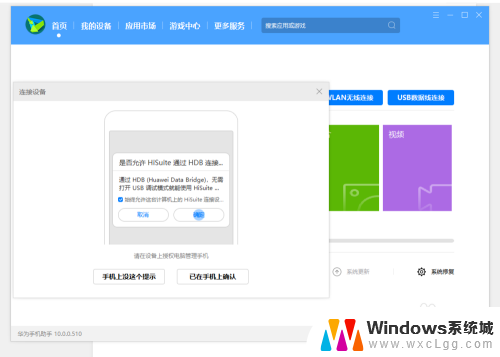
5.接下来出现需要输入连接验证码的界面,此时需要在手机上打开华为手机助手APP。此时在手机APP上会有一个8位数字的连接验证码,建该数字连接验证码在电脑端中输入。如下图,然后点击立即连接。
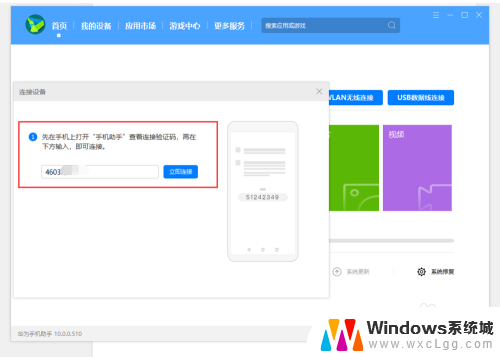
6.连接成功后就可以进行手机上的数据导入,导出等操作了。如相片的导出。可以点击【我的设备】选择【图片】,点击下方的【全选】然后点击【导出】。
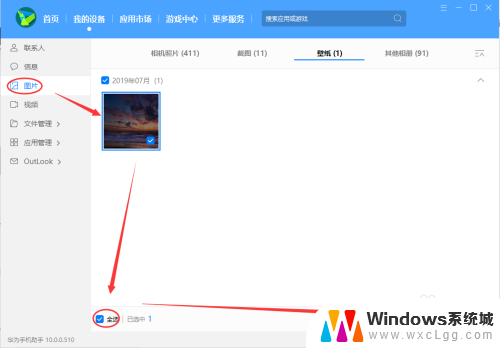
7.进行应用软件的管理:选择【应用管理】可以进行手机中已安装的APP进行卸载,更新等操作。
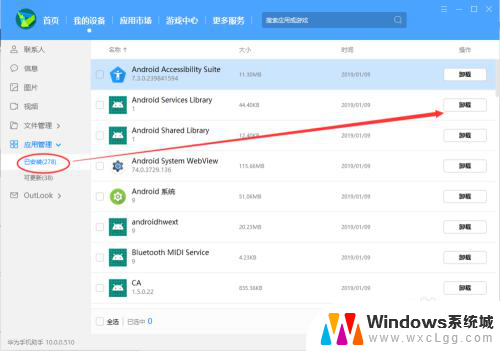
8.除此之外,还可以进行短信的导出,手机中文件,联系人等相关数据管理操作。在首页的界面中可进行手机数据的备份,恢复等操作。
以上就是关于电脑访问华为手机的全部内容,如果有遇到相同情况的用户,可以按照小编的方法解决。
电脑访问华为手机 华为手机如何与电脑进行文件共享相关教程
-
 华为耳机苹果手机怎么连接 华为耳机与苹果手机配对方法
华为耳机苹果手机怎么连接 华为耳机与苹果手机配对方法2024-09-08
-
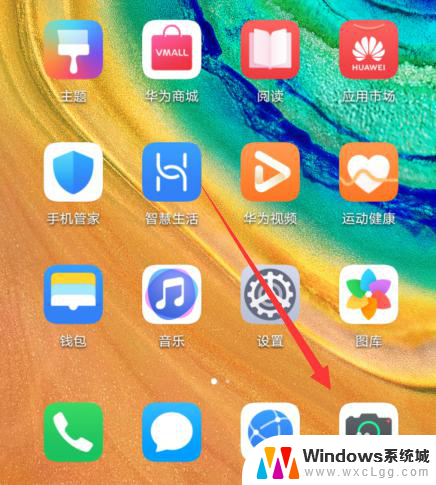 华为手机怎么调镜像 华为手机相机如何关闭相机镜像
华为手机怎么调镜像 华为手机相机如何关闭相机镜像2024-04-03
-
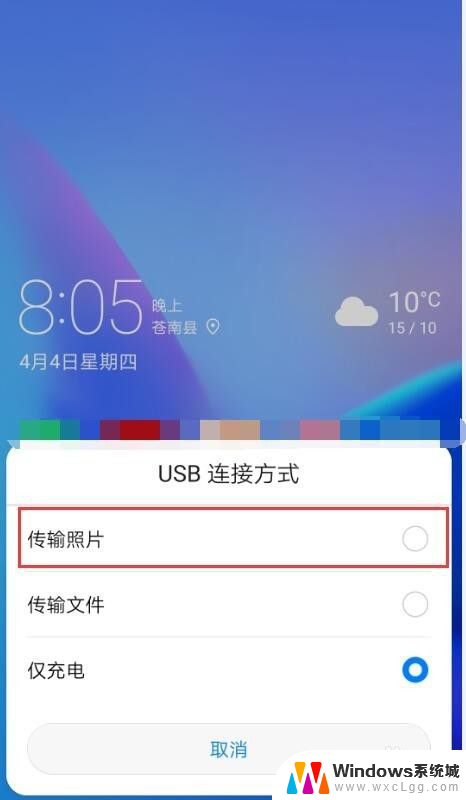 华为手机相片导入电脑 华为手机照片如何导入电脑
华为手机相片导入电脑 华为手机照片如何导入电脑2024-01-24
-
 华为手机导出照片到电脑 怎样拷贝华为手机照片到电脑
华为手机导出照片到电脑 怎样拷贝华为手机照片到电脑2023-12-11
-
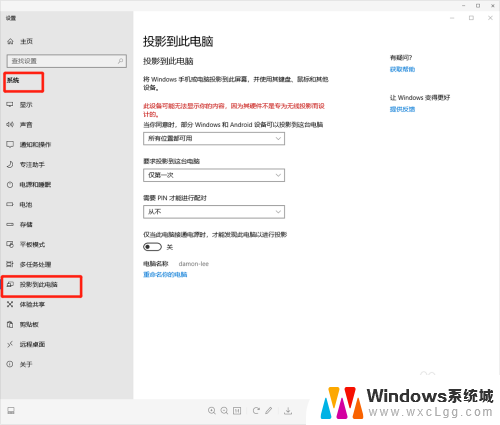 华为手机如何连接电脑投屏 华为手机无线投屏到笔记本电脑的设置方式
华为手机如何连接电脑投屏 华为手机无线投屏到笔记本电脑的设置方式2024-04-17
-
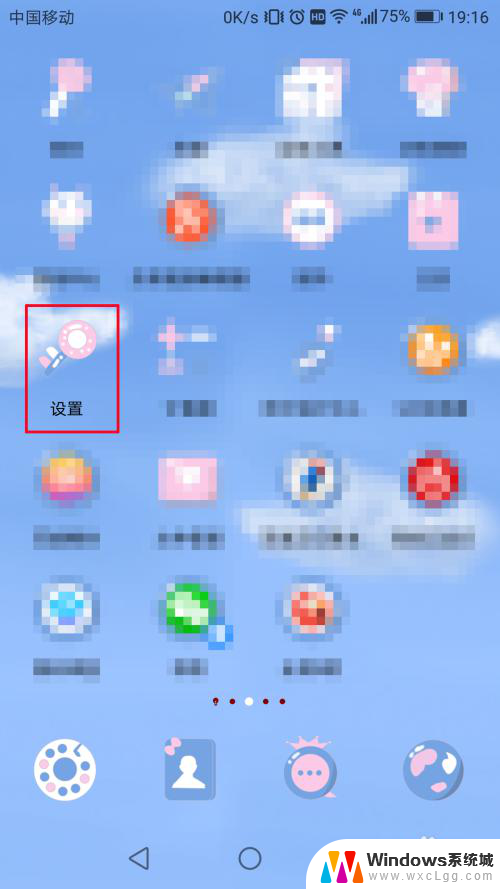 华为如何缩小手机屏幕显示 如何在华为手机上进行屏幕缩放调节
华为如何缩小手机屏幕显示 如何在华为手机上进行屏幕缩放调节2024-01-14
电脑教程推荐
- 1 固态硬盘装进去电脑没有显示怎么办 电脑新增固态硬盘无法显示怎么办
- 2 switch手柄对应键盘键位 手柄按键对应键盘键位图
- 3 微信图片怎么发原图 微信发图片怎样选择原图
- 4 微信拉黑对方怎么拉回来 怎么解除微信拉黑
- 5 笔记本键盘数字打不出 笔记本电脑数字键无法使用的解决方法
- 6 天正打开时怎么切换cad版本 天正CAD默认运行的CAD版本如何更改
- 7 家庭wifi密码忘记了怎么找回来 家里wifi密码忘了怎么办
- 8 怎么关闭edge浏览器的广告 Edge浏览器拦截弹窗和广告的步骤
- 9 windows未激活怎么弄 windows系统未激活怎么解决
- 10 文件夹顺序如何自己设置 电脑文件夹自定义排序方法